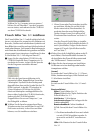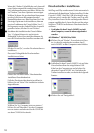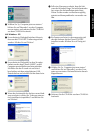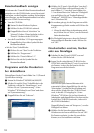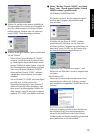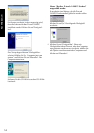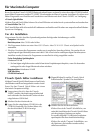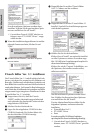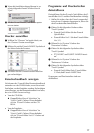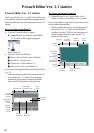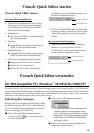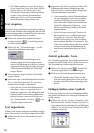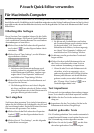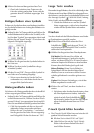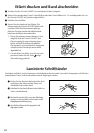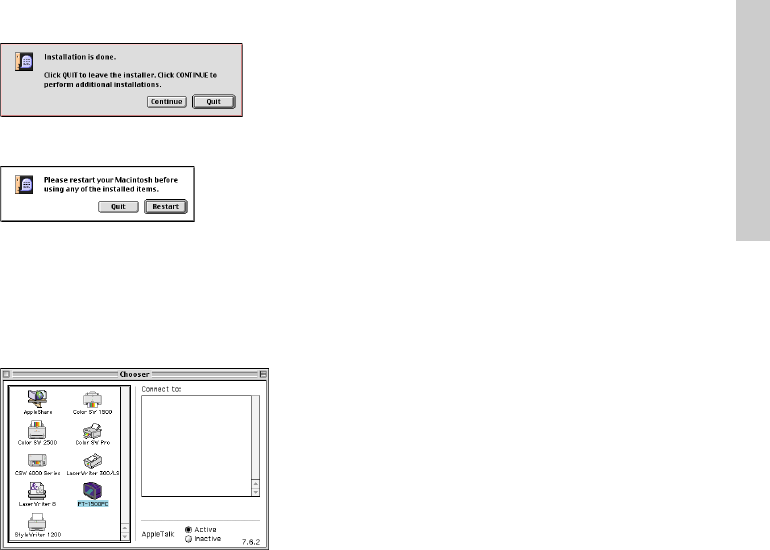
17
7 Wenn die Installation abgeschlossen ist, er-
scheint folgendes Fenster. Klicken Sie auf
"Quit".
8 Klicken Sie auf "Restart", um den Computer
neu zu starten.
Drucker auswählen
1 Wählen Sie “Chooser” im Apple-Menü, um
das Chooser -Fenster anzuzeigen.
2 Klicken Sie auf das P-touch 2420PC-Symbol auf
der linken Seite des Fensters.
3 Schließen Sie den Chooser um die Einstellun-
gen zu bestätigen.
Benutzerhandbuch anzeigen
Sie können das P-touch Editor Benutzerhandbuch
entweder von der CD-ROM oder, wenn Sie es instal-
liert haben, von der Festplatte ansehen. Sie benötigen
einen Browser, um das Benutzerhandbuch zu lesen,
da es im HTML-Format vorliegt.
• Von der CD-ROM:
" Doppelklicken Sie auf “Main.htm” im
"User’s Guide"-Ordner. Dieser befindet
sich im "Ptouch"-Ordner auf der CD-
ROM.
• Von der Festplatte:
" Doppelklicken Sie auf “Main.htm” im
"User’s Guide"-Ordner. Dieser befindet
sich im "P-touch Editor Ver3.1"-Ordner auf
der Festplatte.
Programme und Druckertreiber
deinstallieren
Deinstallieren Sie den P-touch Quick Editor, den P-
touch Editor Ver3.1 und den Druckertreiber wie folgt.
!
Stellen Sie sicher, dass der P-touch ausgeschal-
tet und vom Computer abgezogen ist, bevor Sie
den Druckertreiber deinstallieren.
1 Ziehen Sie die folgenden Ordner auf das
"Trash"-Symbol:
• P-touch Quick Editor (für den P-touch
Quick Editor)
• P-touch Editor Ver3.1 (für den P-touch Editor
Ver. 3.1)
2 Öffnen Sie im "System"-Ordner den
"Extensions"-Ordner.
3 Ziehen Sie die folgenden Symbole auf das
"Trash"-Symbol:
• "PT-2420PC" und "USB PT-2420PC Extensi-
on"
4 Öffnen Sie im "System"-Ordner den
"Preferences"-Ordner.
5 Ziehen Sie die folgenden Symbole auf das
"Trash"-Symbol:
• P-touch Quick Editor Prefs, P-touch Editor
3.1 Prefs,und P-touch 2420PC Prefs
Programme und Druckertreiber sind nun
deinstalliert.
Für Macintosh